Hogyan rendszerezheted és keresheted meg a fotóidat iPhone-on 7 tippel
Az iPhone-felhasználók nagyobb valószínűséggel készítenek fotókat a készülékeikkel, részben a kiváló objektív miatt. A fotók rendszerezése azonban sok felhasználó számára nagy kihívást jelent. Természetesen az Apple felismerte a problémát, és bevezetett néhány funkciót, amelyek segítenek a felhasználóknak a fényképek kezelésében. Ezenkívül az Apple mesterséges intelligencia technológiát adott a beépített Fotókhoz. Ez az egyetlen útmutató számos tippet ad... fotók rendszerezése iPhone-okon és iPad készülékek.
OLDAL TARTALMA:
1. rész: iPhone-fotók rendszerezése iPhone-on
Hogyan rendszerezheted az iPhone fotókat a legutóbb hozzáadott kategóriában
Az iPhone-on készített összes fénykép a Fotók alkalmazásba kerül. Ezenkívül az alkalmazás képes az iPhone-on lévő fényképeket dátum szerint rendezni az EXIF-adatok segítségével. Lehetővé teszi a legutóbbi fényképek megtekintését az eszközön.

Lépés 1. Nyissa meg a képek app az iPhone-on.
Lépés 2. Menj a Albumok lap alján.
Lépés 3. Érintse Legutóbbiak a fényképek megtekintéséhez a legutóbb mentett képek sorrendjében.
Hogyan rendszerezhetjük iPhone-fotóinkat albumokon keresztül
Az album a legjobb módja a fényképek rendszerezésének iPhone-odon. Az előre beállított albumok mellett új albumokat is létrehozhatsz, és hozzáadhatsz fényképeket a megfelelő albumhoz. Íme a lépések a fényképek albumokon keresztüli kezeléséhez.
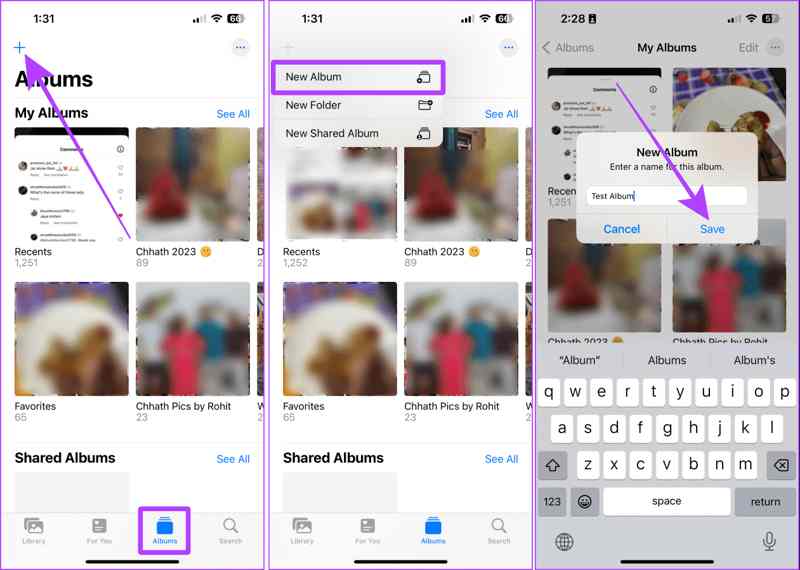
Lépés 1. Váltson a Albumok fület az alján képek app.
Lépés 2. Koppintson a + gombra, és válasszon Új album.
Lépés 3. Írjon be egy nevet a mezőbe, és koppintson a Megtakarítás.
Lépés 4. Jelöld ki a rendszerezni kívánt fényképeket.
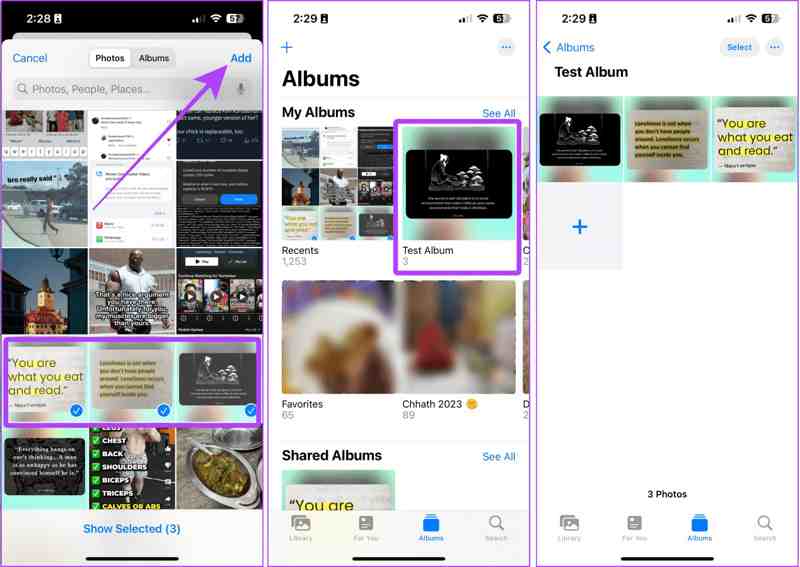
Lépés 5. Érintse meg a hozzáad gombra, és válassza ki az új albumot.
Hogyan rendszerezhetjük az iPhone-fényképeket dátum, helyszín vagy személyek szerint
Ahogy korábban említettük, az iPhone képes dátum, helyszín vagy személyek szerint rendszerezni a fényképeket mesterséges intelligencia technológia, EXIF-adatok és arcfelismerés segítségével. Ezek a funkciók segítenek a fényképek gyors kezelésében.
Menj a könyvtár fül az alján képek alkalmazást, és válassza ki Év, Hónapokvagy Nap dátum szerinti fényképek rendezéséhez.
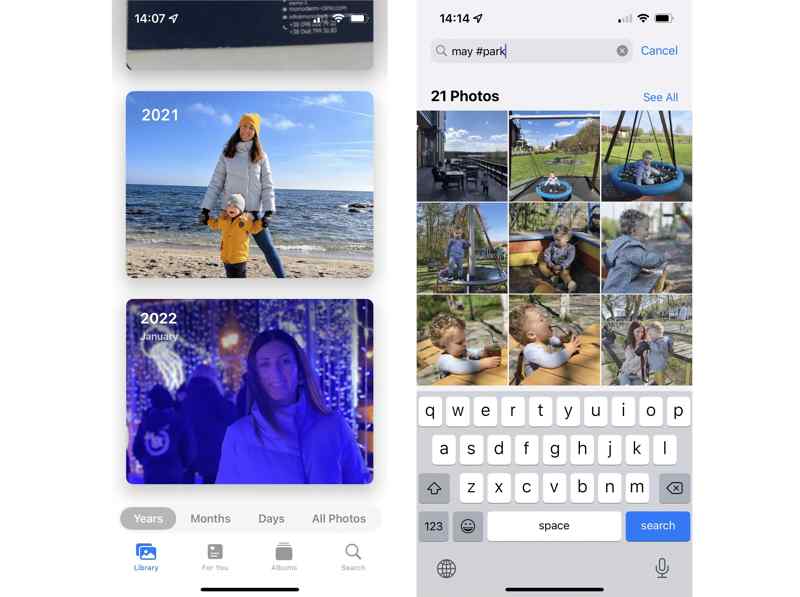
Menjen a Albumok fül, érintse meg a gombot Helyek alatt a Emberek és helyek szakaszban, és a fotókat a Térkép.
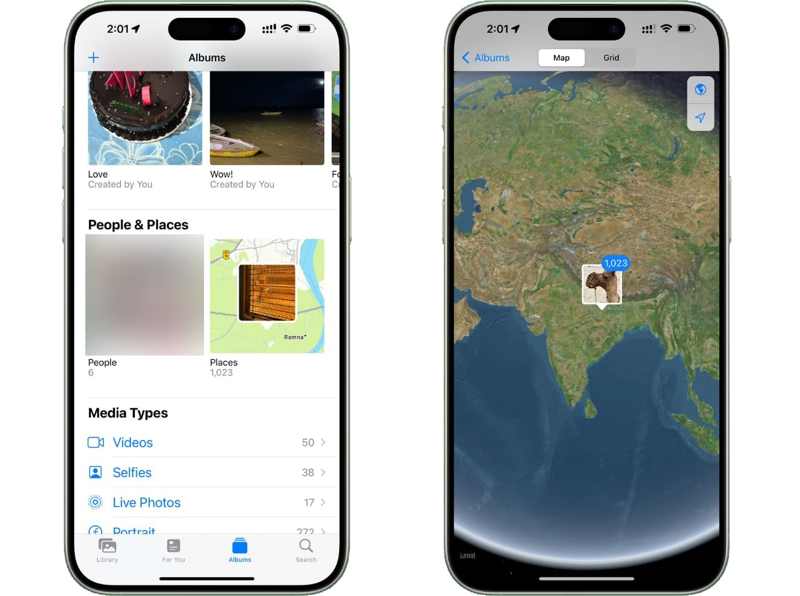
Érintse Emberek (People) alatt a Emberek és helyek szakaszt, ha személyek szerint szeretnéd rendszerezni az iPhone-odon lévő fényképeket, és válaszd ki a kívánt arcot.
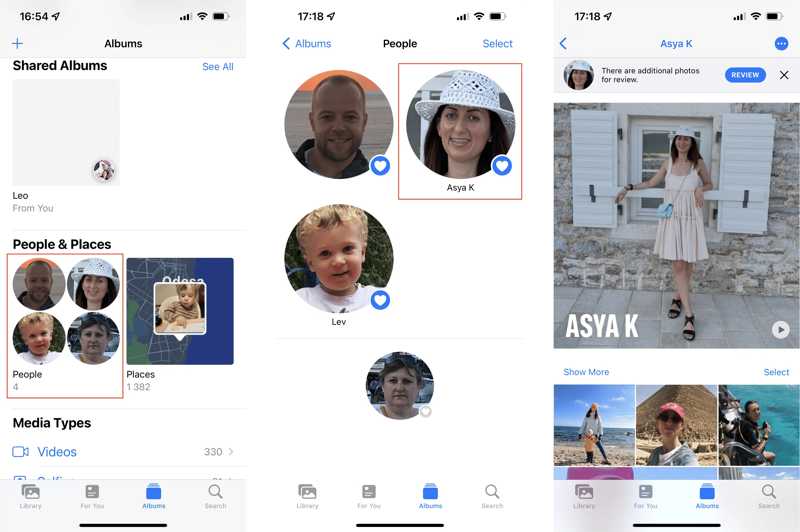
Hogyan rendszerezhetjük az iPhone-fotókat, amelyeket más alkalmazások mentettek el
Amikor más alkalmazásokból mentesz fotókat az eszközödre, a Fotók alkalmazás létrehoz egy külön albumot. Más szóval, az iPhone-odon lévő, más alkalmazások, például a WhatsApp által mentett fotókat is rendszerezheted.
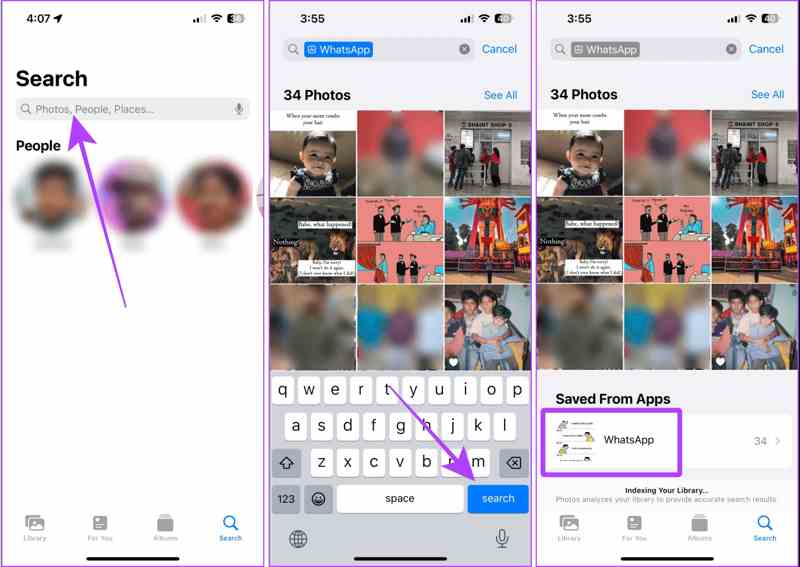
Lépés 1. Menj a Keresés fül a képek app.
Lépés 2. Írd be az alkalmazás nevét a keresősávba, és kattints keresés.
Lépés 3. Koppintson az alkalmazás nevére a Mentve az alkalmazásokból.
Hogyan rendszerezhetjük az iPhone-fotókat másolatok nélkül
Ha sok fotót mentesz el, az iPhone-odon rendszerezheted a fotókat duplikátumok nélkül. Továbbá az iOS képes azonosítani a hasonló vagy duplikált képeket, így egyesítheted vagy törölheted a másolatokat.
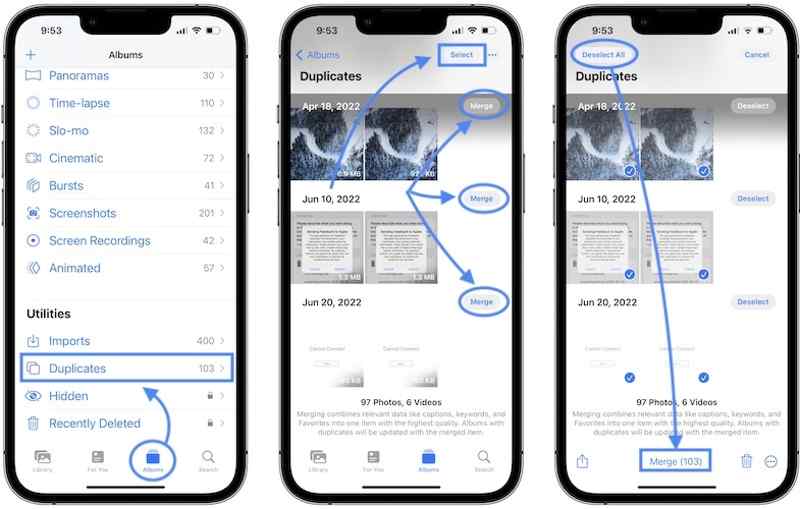
Lépés 1. Menj a Albumok fül a képek app.
Lépés 2. A pop-art design, négy időzóna kijelzése egyszerre és méretének arányai azok az érvek, amelyek a NeXtime Time Zones-t kiváló választássá teszik. Válassza a ismétlődések alatt a Utilities szakasz.
Lépés 3. Ezután megtekintheti a másolatokat, és egyesítheti azokat.
2. rész: Hogyan lehet elrejteni a privát fotókat iPhone-on
Adatvédelmed érdekében az iPhone-odon található fényképeket a beépített Rejtett albummal rendszerezheted. Ez az album csak az iPhone jelszavaddal, Face ID-val vagy Touch ID-val oldható fel. Íme a lépések a fényképek Rejtett albumhoz való hozzáadásához.
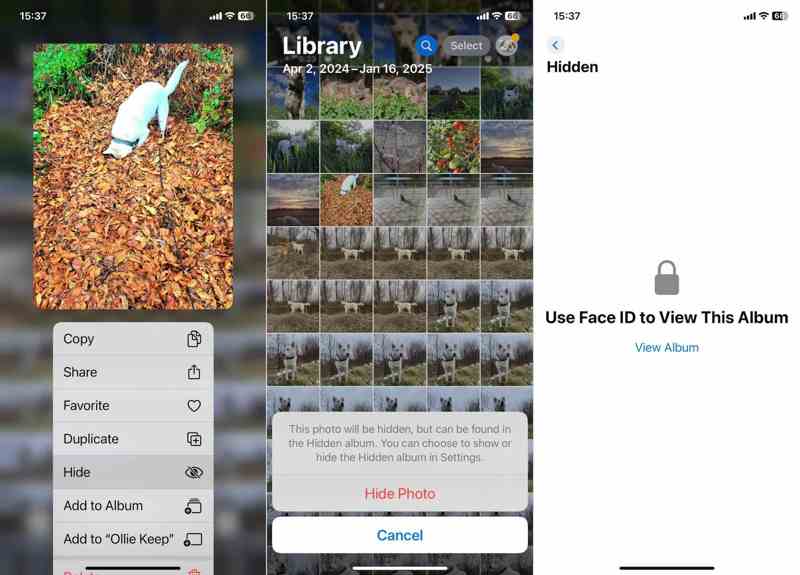
Lépés 1. Futtassa a képek és nyissa meg a védeni kívánt fényképet.
Lépés 2. Érintse meg a Több gombot egy hárompontos ikonnal, és válassza ki elrejt.
Lépés 3. Amikor kéri, érintse meg a gombot Fotó elrejtése annak megerősítésére.
Lépés 4. Menj a Albumok lapot és válasszon Rejtett.
Lépés 5. Oldd fel az albumot a Face ID-ddal.
3. rész: Fotók átrendezése az iPhone albumokban
Ezenkívül a Rendezés és Szűrés funkciókkal átrendezheted az iPhone albumokban található fényképeket. Ezek segítségével gyorsan megtalálhatod és rendszerezheted az új és régi fényképeket a készülékeden. Itt megtudhatod, hogyan működnek ezek a funkciók.
Lépés 1. Menj a Albumok fülre, és válassza ki a kívánt albumot.
Lépés 2. Érintse meg a Több gombot egy hárompontos ikonnal.
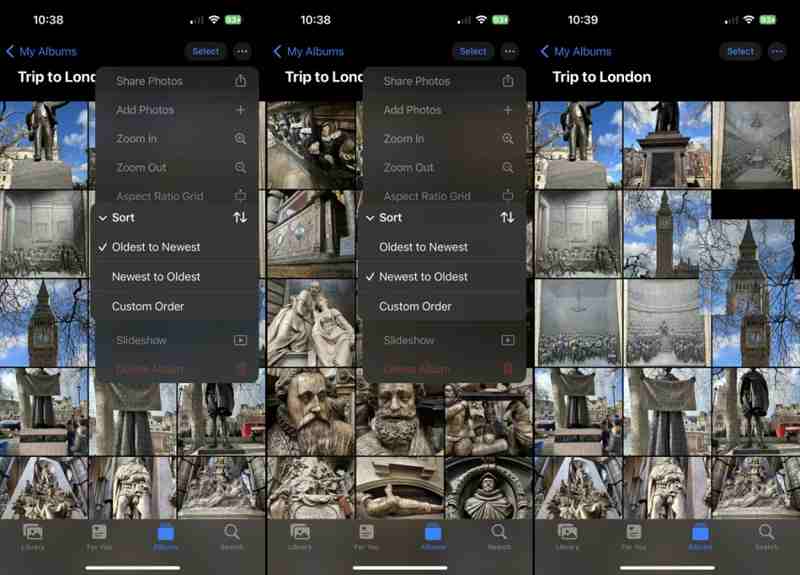
Lépés 3. A pop-art design, négy időzóna kijelzése egyszerre és méretének arányai azok az érvek, amelyek a NeXtime Time Zones-t kiváló választássá teszik. Válassza a Fajta és válaszd ki a megfelelő sorrendet, pl. A legrégebbi a legújabbig or Legrégebbi.
Lépés 4. Ha adott fényképeket szeretne megtekinteni, válassza a Szűrő helyette.
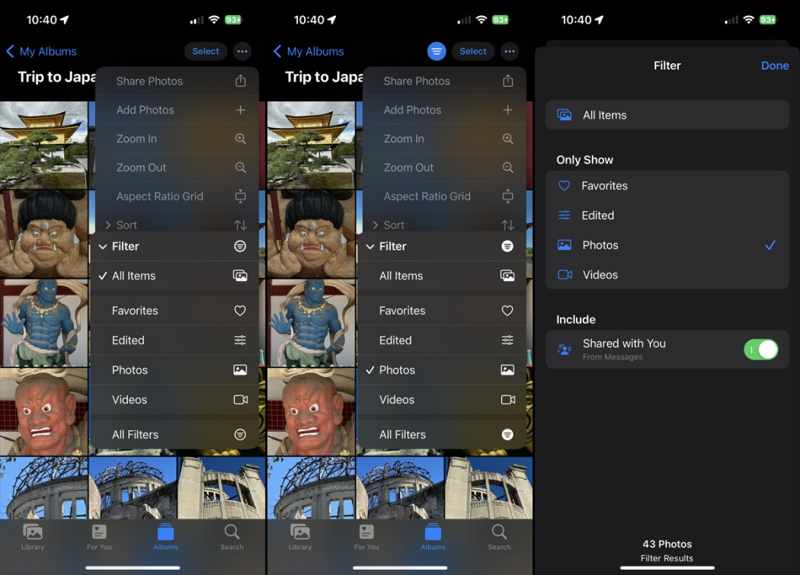
Lépés 5. Akkor válassz Érdekes, szerkesztette, És így tovább.
Jegyzet: Az iOS 18 béta verzióján koppintson a Dupla nyíl alul található gomb a hozzáféréshez Fajta or Szűrő.
4. rész: Hogyan rendszerezhetjük az iPhone-fotókat számítógéppel
Ha iPhone-fotóit számítógépen szeretné rendszerezni, Apeaksoft iPhone Transfer a legjobb választás. Lehetővé teszi az iPhone-on lévő fényképek böngészését, kezelését és átvitelét számítógéppel. Ráadásul felhasználóbarát felülettel rendelkezik.
A legjobb megoldás iPhone-fényképek rendszerezésére számítógépen
- iPhone-fotók kezelése számítógépen.
- Támogassa a fényképeket, videókat, dokumentumokat és egyebeket.
- Fotók átvitele iPhone és számítógép vagy másik telefon között.
- Kompatibilis az iOS és az iPadOS legújabb verzióival.
Biztonságos letöltés
Biztonságos letöltés

Hogyan rendszerezhetjük az iPhone-fotókat a számítógépen
Lépés 1. Csatlakozzon iPhone-jához
Indítsd el a legjobb alkalmazást a fényképek rendezésére iPhone-on, miután telepítetted a számítógépedre. Van egy másik verzió is Mac-re. Csatlakoztasd iPhone-odat a számítógépedhez egy Lightning kábellel.

Lépés 2. iPhone-fotók megtekintése
Miután a rendszer észlelte az iPhone-ját, lépjen a következőre: képek fül. Ezután dátum szerint rendezheti az iPhone-fotóit. Ezenkívül miniatűrök szerint is megtekintheti a fotókat. Ezenkívül albumokat hozhat létre, fotókat adhat hozzá egy albumhoz, és sok mást is tehet.

Lépés 3. IPhone-fotók átvitele
A fényképek átviteléhez jelölje ki őket, kattintson a jobb gombbal a kiválasztottra, és válassza a Exportálás PC-re. Ha fényképeket szeretne hozzáadni iPhone-jához, kattintson a ikonra hozzáad gomb. Te is csengőhang átvitele iPhone-ról iPhone-ra.

Összegzés
Ez a cikk elmagyarázta hogyan rendszerezheted a fotóidat az iPhone-odonBöngészhetsz, kezelhetsz, rangsorolhatsz, rendezhetsz és szűrhetsz a telefonodon. Ezenkívül az előre beállított albumok lehetővé teszik a privát fényképek elrejtését és kezelését. Az Apeaksoft iPhone Transfer a legjobb megoldás a fényképek számítógépes rendszerezésére. Ha további kérdéseid vannak ezzel a témával kapcsolatban, kérjük, írd le őket a bejegyzés alá.
Kapcsolódó cikkek
A mindennapi fájlmegosztási szükségleteihez itt van a 10 legjobb fájlátviteli alkalmazás iOS, Android, Windows és Mac rendszeren.
Öt hatékony módszer létezik fényképek átvitelére iPhone-ról Androidra a Google Fotók, e-mail, számítógép és egyebek használatával.
Íme öt módszer a szöveges üzenetek hatékony átvitelére Androidról Androidra Google-fiókkal vagy anélkül.
Útmutatónkat követve hatékonyan szinkronizálhatja iPhone-járól a MacBook-ra az üzeneteket, beleértve a szöveges üzeneteket és az iMessage-t.

